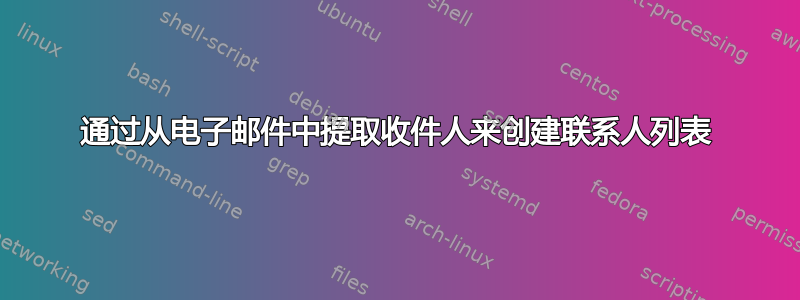
2012 年,我在 Thunderbird 上使用了一个插件,通过提取电子邮件文件夹中找到的所有收件人来创建地址列表。但是,我重新安装了所有内容,我不记得我是怎么做到的……
类似问题还没有令人满意的答案:
并且没有发现津杜斯和Google 通讯录...
如何从电子邮件收件人创建地址列表(邮件)?
- 该解决方案应符合 GMail 标准。
- 该解决方案可能基于 Thunderbird。
答案1
我通过简单的复制和粘贴就成功了:
- 打开我想用作邮件列表模板的邮件源
- 从源复制
To:并加上标题 ( + )CC:CtrlU - 在地址簿中创建新的邮件列表,将所有地址以逗号分隔粘贴在成员列表的第一行。
有一次我不得不清除重复条目。但无论如何,这比逐一拖放列表要好。
(以下由 benjaoming 添加)
要清理 TO 和 CC 字段中的 UTF-8 标头,请执行以下操作:
- 打开命令行
输入
pythonEnter。然后执行以下命令:从 email.header 导入解码头 打印 u" ".join(x[0].decode("utf-8") for x in decrypt_header(u"""在此处粘贴您的标题内容“”)
这将输出适合 Thunderbird 列表编辑器复制粘贴的文本
答案2
经过一番研究,我发现我去年的表现是这样的:电子邮件地址爬虫(一个非常古老的 Thunderbird 插件)。
- 打开文件夹(电子邮件)的上下文菜单
- 选择抓取文件夹中的电子邮件地址
- 选择目标邮件列表(或创建新的邮件列表)
- 选择一些选项,单击“确定”
- 然后该插件会从文件夹电子邮件内容中提取电子邮件地址
但,电子邮件地址爬虫 v3与最新的 Thunderbird 不兼容。因此,为了强制安装,请extensions.checkCompatibility在中禁用about:config或直接使用禁用附加组件兼容性检查。
但是我的 Thunderbird17.0.5太新了,即使禁用兼容性检查,我也无法使用电子邮件地址爬虫,文件夹上下文菜单只是打开联系人地址对话框,没有更多了!
否则,还有另一种选择: 群发邮件,一个基本的(旧的)Thunderbird 附加组件。将电子邮件源代码复制粘贴到群发邮件对话框。然后群发邮件提取电子邮件地址并建议创建一封包含这些提取地址的新电子邮件。但我没有找到在邮件列表中保存这些地址的方法……
答案3
我能够在 Notepad ++ 中清理 Gmail 每行列出的电子邮件地址列表,以便它可以在 Gmail 联系人组的联系人输入字段中接受:
- 将文本转换为 ANSI。
- 使用 RE 搜索 ^“[^”]+ 删除用作名称占位符的所有带引号的电子邮件地址,并将其替换为空字符串。
- 使用 RE 搜索 ^[^<]* 删除电子邮件地址前的名称并替换为空字符串。
- 连接所有行 (Notepad++ 行操作。)


